Phương pháp loại bỏ phần mềm triệt để trên Windows
Nội dung bài viết

Theo thời gian, dung lượng máy tính của bạn sẽ dần bị thu hẹp, dẫn đến tình trạng máy hoạt động chậm chạp. Nguyên nhân chính là do việc không xóa bỏ hoàn toàn các phần mềm không còn sử dụng. Trong bài viết này, Tripi sẽ hướng dẫn bạn cách gỡ bỏ phần mềm tận gốc trên hệ điều hành Windows.
1. Sử dụng chức năng Registry tích hợp sẵn để gỡ bỏ phần mềm triệt để
Mặc dù tính năng Uninstall của Windows giúp bạn gỡ cài đặt phần mềm, nhưng các tệp tin liên quan vẫn có thể còn sót lại. Điều này khiến máy tính của bạn trở nên ì ạch theo thời gian.
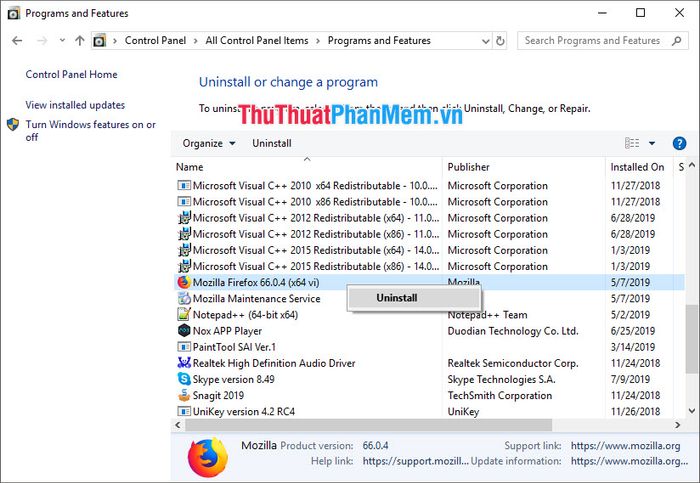
Để loại bỏ hoàn toàn các tệp tin còn sót lại, bạn có thể tận dụng chức năng Registry của Windows.
Registry là hệ thống quản lý đăng ký các phần mềm hoạt động trên nền tảng Windows. Nói cách khác, bất kỳ phần mềm nào muốn tồn tại trong máy tính của bạn đều phải đăng ký thông qua nó.
Nhờ đó, bạn có thể sử dụng Registry để dọn dẹp triệt để những tệp tin dư thừa còn sót lại sau khi gỡ bỏ phần mềm.
Để truy cập vào chức năng Registry, bạn cần mở công cụ Run bằng cách nhấn tổ hợp phím Windows + R.
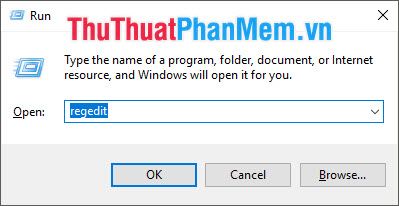
Tiếp theo, bạn nhập từ khóa regedit vào ô Open, sau đó nhấn OK hoặc phím Enter để xác nhận và mở đường dẫn.
Cửa sổ Registry Editor sẽ hiện lên trên màn hình. Ban đầu, giao diện sẽ trống trơn như hình ảnh minh họa bên dưới.
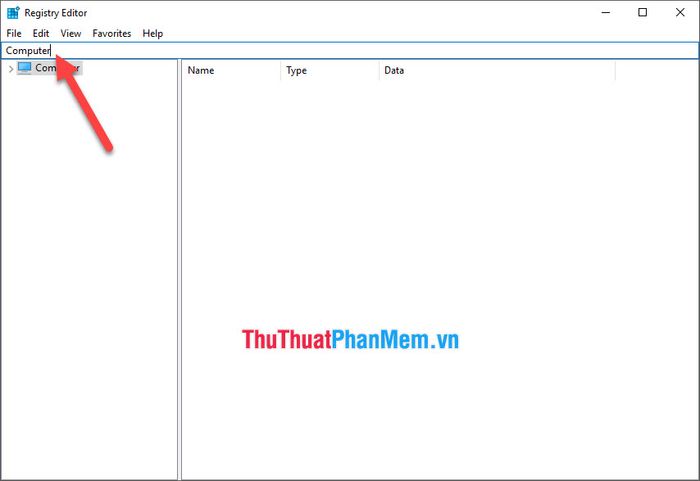
Để truy cập vào mục Uninstall, bạn cần đặt con trỏ chuột phía sau chữ Computer trong thanh địa chỉ, sau đó dán dòng lệnh dưới đây và nhấn Enter:
\HKEY_LOCAL_MACHINE\SOFTWARE\Microsoft\Windows\CurrentVersion\Uninstall
Trong thư mục Uninstall, bạn sẽ thấy một danh sách dài các thư mục tương ứng với những phần mềm đã được cài đặt trên máy tính của mình.
Một số thư mục được đặt tên bằng các ký hiệu khó hiểu. Hãy nhấp vào một trong số chúng để xem chi tiết.
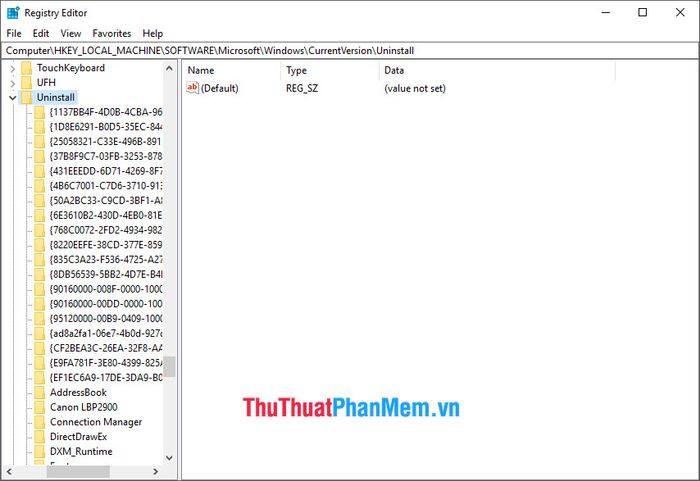
Tên phần mềm liên quan sẽ hiển thị ở dòng DisplayName. Bạn có thể sử dụng phím mũi tên lên xuống để di chuyển và tìm kiếm tên phần mềm mà mình muốn xóa.
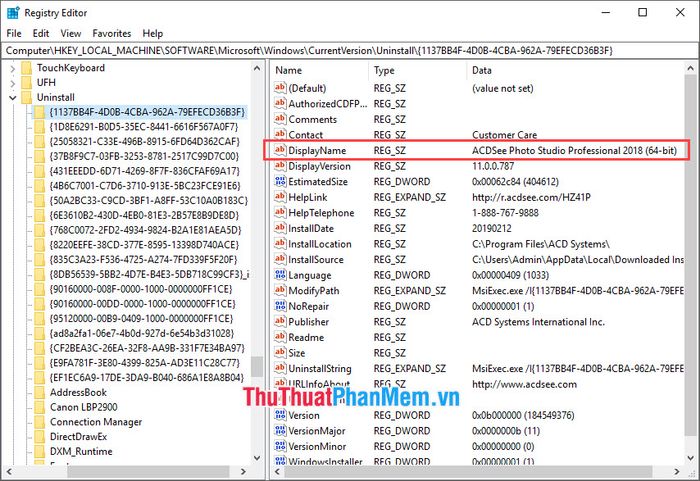
Ngoài ra, một số thư mục đã hiển thị rõ tên phần mềm, giúp bạn dễ dàng xác định mà không cần phải dựa vào DisplayName.
Để xóa hoàn toàn các tệp tin liên quan, bạn chỉ cần nhấp chuột phải vào thư mục tương ứng và chọn Delete để loại bỏ.
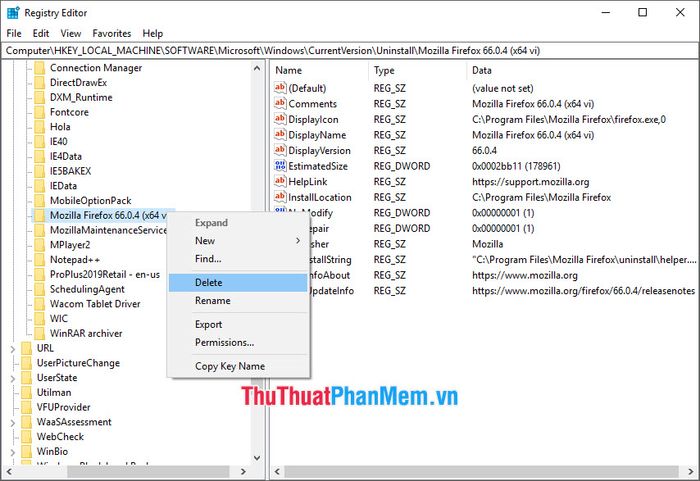
2. Sử dụng Your Uninstaller để gỡ bỏ phần mềm tận gốc
Your Uninstaller là công cụ hỗ trợ gỡ bỏ triệt để các phần mềm cứng đầu trên máy tính. Để tải phần mềm này, hãy truy cập vào đường dẫn sau: http://www.ursoftware.com/
Sau khi tải về và cài đặt, bạn mở Your Uninstaller lên. Giao diện trực quan và dễ sử dụng, hiển thị danh sách các phần mềm đã cài đặt trong máy tại mục Installed Programs ở bên phải.
Chọn phần mềm bạn muốn gỡ bỏ, sau đó nhấp vào biểu tượng Uninstall ở phía bên trái giao diện.
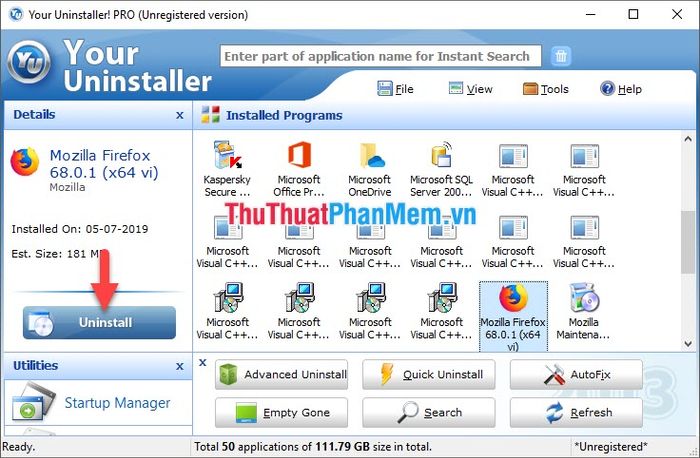
Tiếp theo, bạn cần chọn chế độ gỡ bỏ phù hợp mà Your Uninstaller cung cấp. Với Super Mode, bạn có thể loại bỏ triệt để phần mềm cùng các dữ liệu liên quan.
Nhấn Next để tiếp tục quá trình.
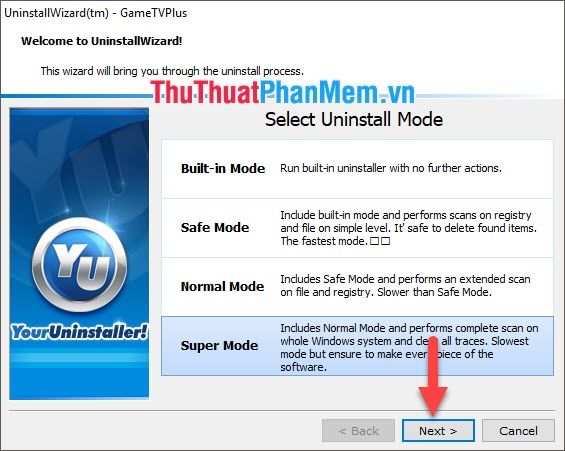
Quá trình gỡ cài đặt có thể mất một khoảng thời gian ngắn. Hãy kiên nhẫn chờ đợi cho đến khi Your Uninstaller hoàn thành việc thống kê và xử lý.
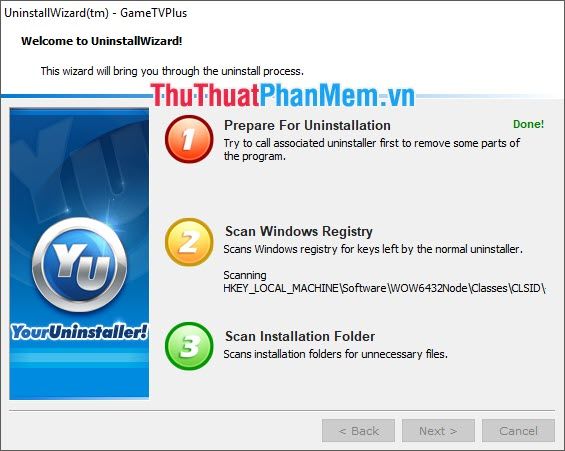
Your Uninstaller sẽ hiển thị danh sách các tệp tin sẽ bị xóa khỏi máy tính. Bạn có thể bỏ chọn những tệp tin không muốn xóa bằng cách bỏ dấu tích trước chúng.
Sau đó, nhấn Next để tiếp tục.
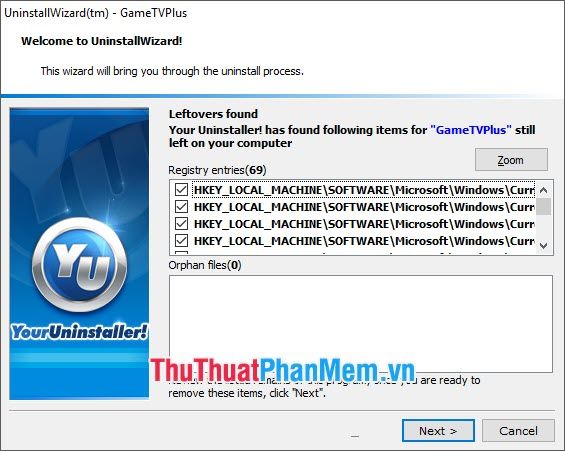
Quá trình xóa sẽ hoàn tất khi cả hai thanh tiến trình chuyển sang màu xanh.
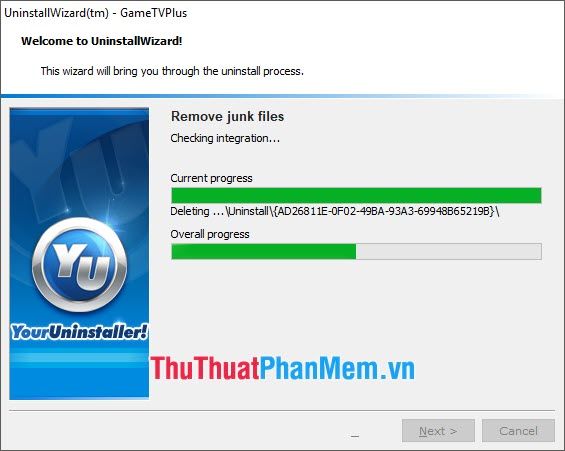
Cảm ơn bạn đã theo dõi bài viết của Tripi về cách gỡ bỏ phần mềm tận gốc trên Windows. Chúc bạn thực hiện thành công dựa trên hướng dẫn của chúng tôi!
Có thể bạn quan tâm
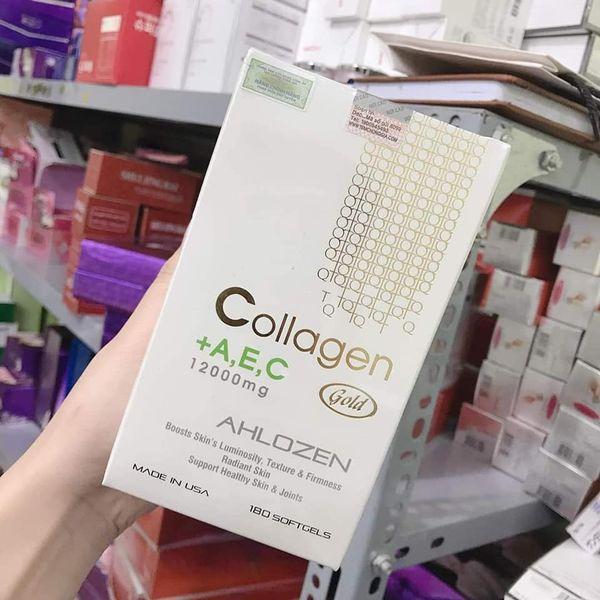
Top 10 viên uống collagen từ Mỹ hiệu quả nhất hiện nay

Tinh dầu hoa cam mang lại những lợi ích gì? Những mẹo sử dụng tinh dầu hoa cam hiệu quả sẽ được khám phá trong bài viết dưới đây.

Top 6 phòng gym nổi bật tại Trà Vinh

Top 10 loại sữa tăng chiều cao tốt nhất cho bé 2 tuổi

Cách làm cá mú hấp xì dầu đúng chuẩn nhà hàng, thịt cá giữ được độ chắc, không hề bị tanh.


